In termini di popolarità e utilizzo, Apache il motore del server web supera tutti gli altri sistemi software del server web e per buoni motivi. La Apache Software Foundation assicurato che questo software per server Web multipiattaforma sia considerato gratuito, open source e facile da configurare.
Le sue impronte intuitive lo rendono un'alternativa software per server Web ideale anche per i principianti che vogliono sperimentare come funzioneranno i loro siti Web/applicazioni sotto HTTP e HTTPS protocolli.
[ Potrebbe piacerti anche:Come sincronizzare automaticamente due server Web in Linux ]
D'altra parte, RHEL (Red Hat Enterprise Linux ) è una distribuzione del sistema operativo Linux considerata un contenitore facile da configurare, sicuro e pronto per la piattaforma per gli strumenti di sviluppo.
Con tali attributi, RHEL 8 ha bisogno della popolarità di Apache per definirlo un sistema completo di hosting di app web.
Installa Apache in RHEL 8
RHEL 8 il sistema di installazione del software identifica il software del server web Apache come httpd pacchetto. Prima di installare httpd demone, devi assicurarti che il tuo RHEL il sistema è aggiornato.
$ sudo dnf update
Possiamo ora procedere con l'installazione di httpd demone.
$ sudo dnf install httpd
In ordine per Apache software webserver per essere eseguito continuamente anche dopo riavvii consecutivi del sistema, è necessario abilitarlo e avviarlo.
$ sudo systemctl enable httpd $ sudo systemctl start httpd $ sudo systemctl status httpd
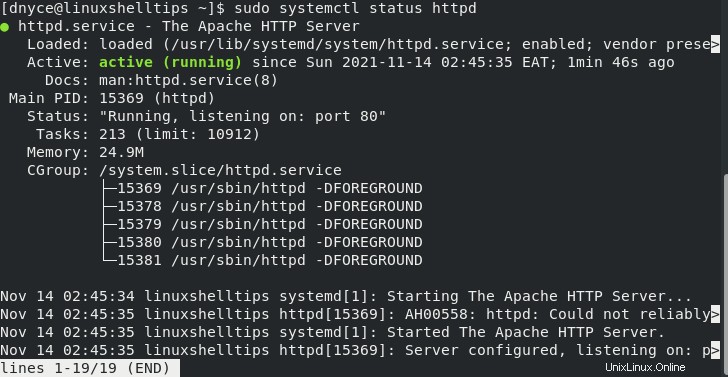
Ora devi aprire le porte Apache sul tuo firewall.
$ sudo firewall-cmd --add-service={http,https} --permanent
$ sudo firewall-cmd --reload
Il prossimo passo è testare l'attività di Apache attraverso il tuo browser web. Sul tuo computer locale, visita.
http://localhost/
Se stai eseguendo Apache in un ambiente server, determina l'indirizzo IP del server eseguendo il comando seguente.
$ curl ifconfig.me
Una volta ottenuto l'indirizzo IP, accedi ad esso tramite il tuo browser web nel modo seguente:
http://YOUR-IP-ADDRESS
Dovresti ottenere una pagina di risposta simile alla seguente acquisizione dello schermo.
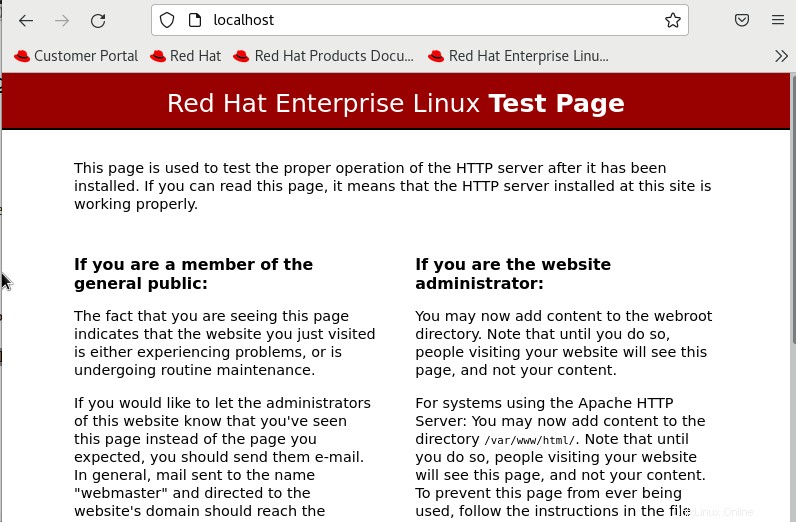
Ogni volta che apporti modifiche critiche che richiedono il riavvio del server Web Apache, puoi raggiungere questo obiettivo eseguendo i seguenti comandi.
$ sudo systemctl restart httpd or $ sudo systemctl reload httpd
Ospitare un sito Web con Apache in RHEL
La configurazione predefinita di Apache è sufficiente per ospitare una singola applicazione web. Tuttavia, se desideri trasformare il tuo RHEL 8 Distribuzione Linux su un server Web multidominio, dovresti essere in grado di configurare e implementare Apache Virtual Host .
Il percorso della directory /var/www/html mantiene l'host virtuale predefinito. Se desideriamo ospitare altri siti su questo RHEL 8 sistema, dovremo creare host virtuali separati per ogni sito/dominio.
Ad esempio, supponiamo che tu abbia registrato il dominio random-tutorials.xyz e desideri utilizzarlo per ospitare un sito di esempio in Apache in questo RHEL 8 sistema.
Il primo passaggio consiste nel creare il suo host virtuale separato all'interno della struttura di directory /var/www .
$ sudo mkdir -p /var/www/random-tutorials.xyz/html
Hai anche bisogno di una directory per gestire i file di registro del sito.
$ sudo mkdir -p /var/www/random-tutorials.xyz/log
Imposta i permessi dei file e regola i permessi della directory webroot.
$ sudo chown -R $USER:$USER /var/www/random-tutorials.xyz/html $ sudo chmod -R 755 /var/www
Abbiamo bisogno di un esempio index.html file (pagina di destinazione) per testare questo sito.
$ sudo nano /var/www/random-tutorials.xyz/html/index.html
Popolalo con alcuni dati.
<!DOCTYPE html> <html> <head> <title>Welcome to random-tutorials.xyz</title> </head> <body> <h1>LinuxShellTips Introduces random-tutorials.xyz</h1> <p>You have successfully accessed random-tutorials.xyz home page!</p> </body> </html>
Assicurati di salvare il file prima di uscire dall'editor del terminale.
Creazione di un file host virtuale in RHEL
Crea i siti disponibili e abilitati per i siti directory per la memorizzazione rispettivamente del file dell'host virtuale e del collegamento simbolico dell'host virtuale.
$ sudo mkdir /etc/httpd/sites-available $ sudo mkdir /etc/httpd/sites-enabled
Il file di configurazione principale di Apache richiede l'accesso all'host virtuale definito in sites-enabled creato directory.
$ sudo nano /etc/httpd/conf/httpd.conf
In fondo a questo file, aggiungi la seguente riga prima di salvarlo e chiuderlo.
IncludeOptional sites-enabled/*.conf
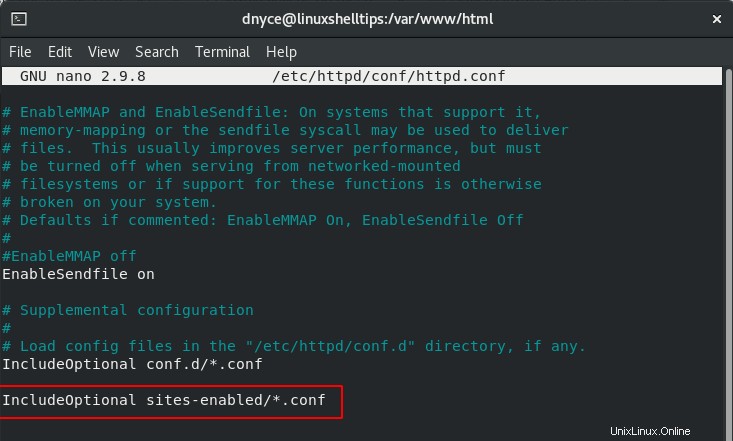
Ora possiamo creare il nostro file host virtuale:
$ sudo nano /etc/httpd/sites-available/random-tutorials.xyz
Il contenuto aggiunto a questo file deve essere associato al nome di dominio che stai utilizzando.
<VirtualHost *:80>
ServerAdmin www.random-tutorials.xyz
ServerAlias random-tutorials.xyz
DocumentRoot /var/www/random-tutorials.xyz/html
ErrorLog /var/www/random-tutorials.xyz/log/error.log
CustomLog /var/www/random-tutorials.xyz/log/access.log combined
</VirtualHost>
Salva il file e chiudi l'editor del terminale.
Creazione di un collegamento simbolico tra i siti-disponibili e abilitati per i siti directory attiva questo file host virtuale.
$ sudo ln -s /etc/httpd/sites-available/random-tutorials.xyz /etc/httpd/sites-enabled/random-tutorials.xyz.conf
Riavvia o ricarica Apache e assicurati che sia in esecuzione.
$ sudo systemctl restart httpd $ sudo systemctl status httpd
Dovresti essere in grado di visitare il index.html ospitato sfoglia il tuo nome di dominio.
http://domain-name
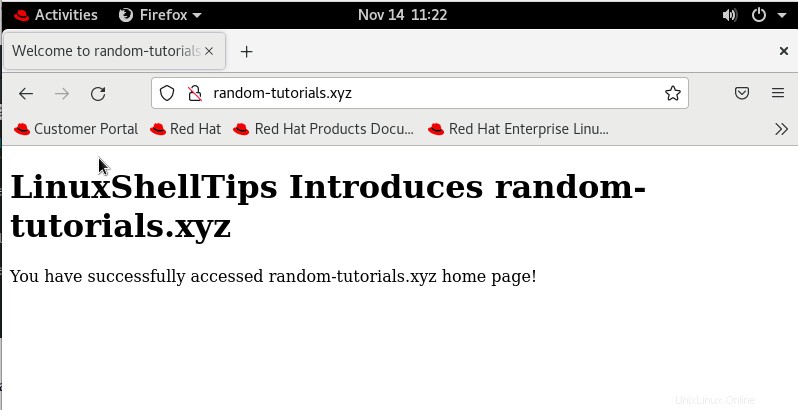
Proteggi Apache con Let's Encrypt su RHEL 8
Per proteggere il tuo sito web ospitato su Apache , devi utilizzare Let's Encrypt per acquisire un certificato SSL installando Certbot e mod_ssl , che fornisce supporto per la crittografia SSLv3.
Il certbot pacchetto non è disponibile dai repository predefiniti, è necessario abilitare EPEL repository per installarlo.
$ sudo dnf install epel-release $ sudo dnf install certbot python3-certbot-apache mod_ssl
Una volta Certbot è installato, puoi eseguire il comando seguente per ottenere un certificato SSL per il tuo dominio.
$ sudo certbot --apache -d random-tutorials.xyz
I certificati ottenuti saranno accessibili all'interno di una sottodirectory denominata dopo il tuo dominio in /etc/letsencrypt/live directory.
Ora che i tuoi certificati sono installati, puoi verificare lo stato del certificato SSL del tuo dominio al seguente URL.
https://www.ssllabs.com/ssltest/analyze.html?d=random-tutorials.xyz
Con questo articolo dovresti essere in grado di ospitare comodamente una serie di siti Web/app sul tuo RHEL 8 sistema Linux configurato dal server creando vari file host virtuali Apache.